ここに製品名などを入力してみました。同時に画面下部のテキストの部分を選択して、端をドラッグ&ドロップすることで表示する時間を動画の時間に合わせています。
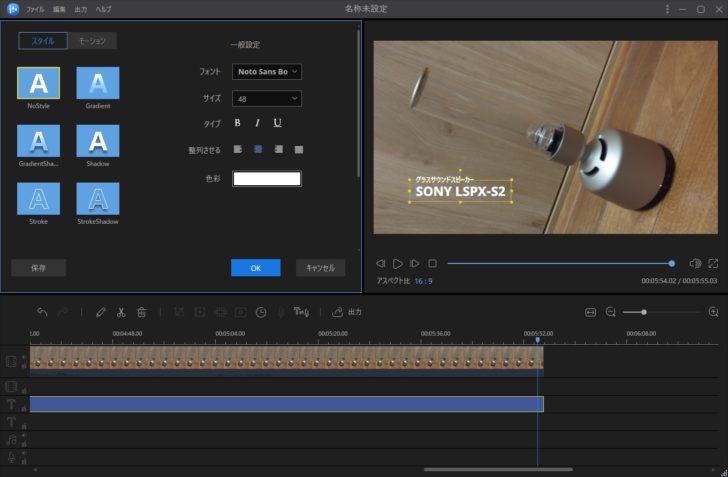
こうしたテンプレートが初期状態で43種類用意されていて、動画の時間に合わせて様々な説明文を追加していくことはもちろん、挿入時の演出も可能です。
プロジェクトの保存
ここで一度この動画編集過程を保存しておきます。左上のメニュー「ファイル」から「名前を付けて保存」を選択します。
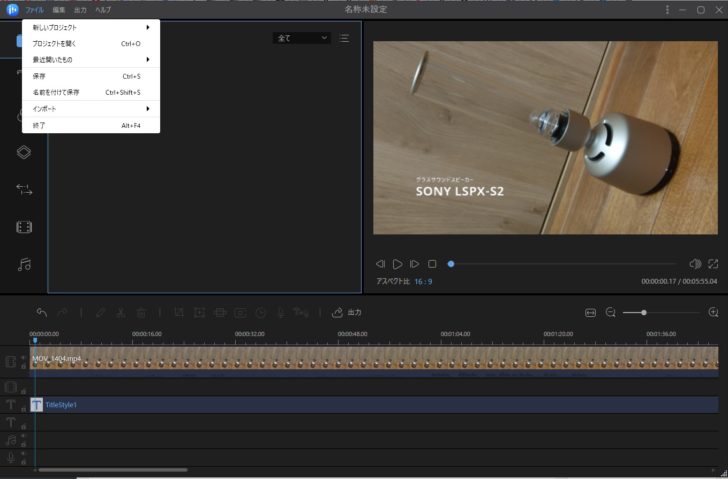
自分の保存したフォルダを選び、名前を付けて保存します。
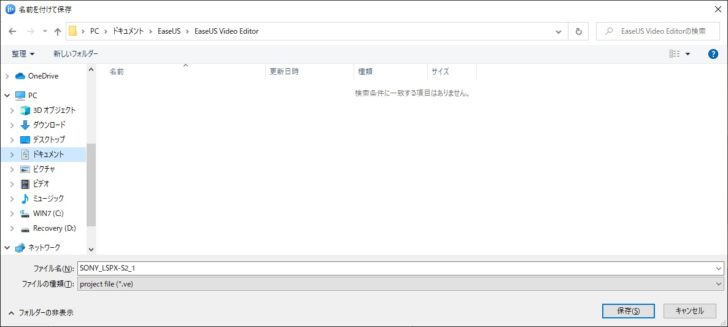
ここでは製品名を取って「SONY_LSPX-S2_1」と名付けました。
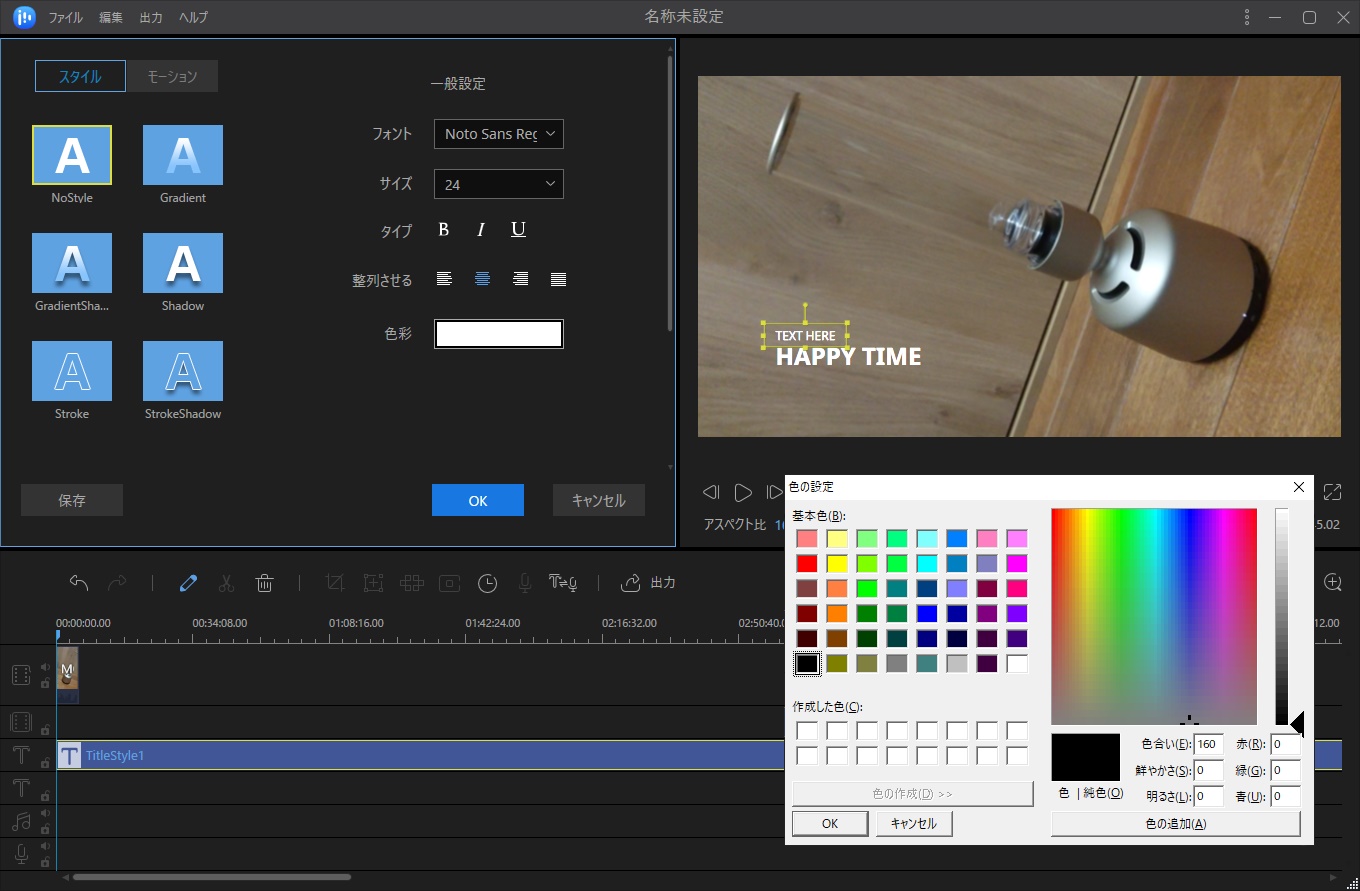 スマートフォン/タブレットPC
スマートフォン/タブレットPC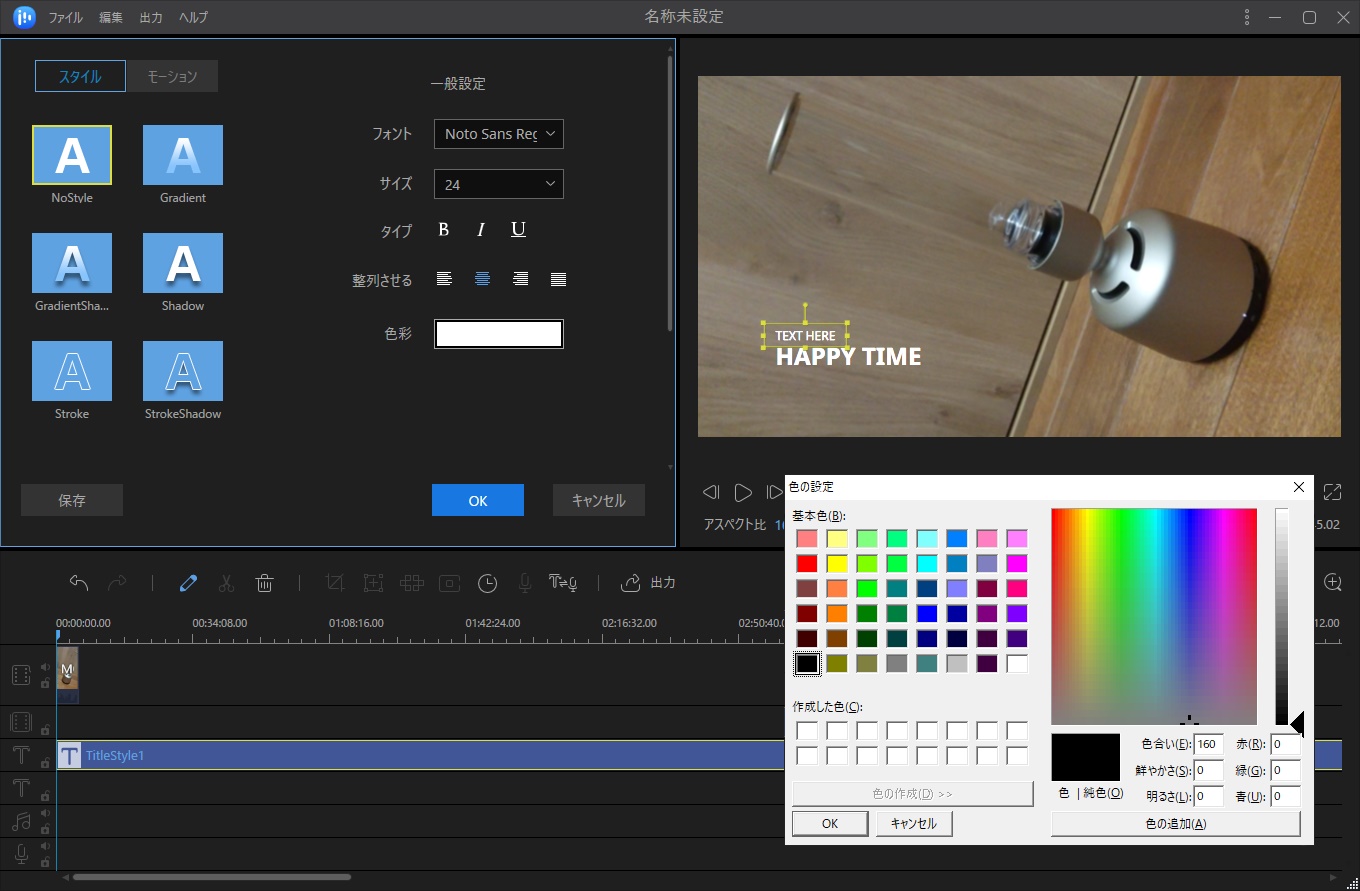 スマートフォン/タブレットPC
スマートフォン/タブレットPC
コメント
ご管理人様
はじめまして、突然のコメントをお送りしますご無礼をお許しください。
リョウヨウと申します。
…
廖陽様、コメントをいただいたのに申し訳ありません。
宣伝のような内容のコメントは承認できませんので、内容を削除させていただきました。